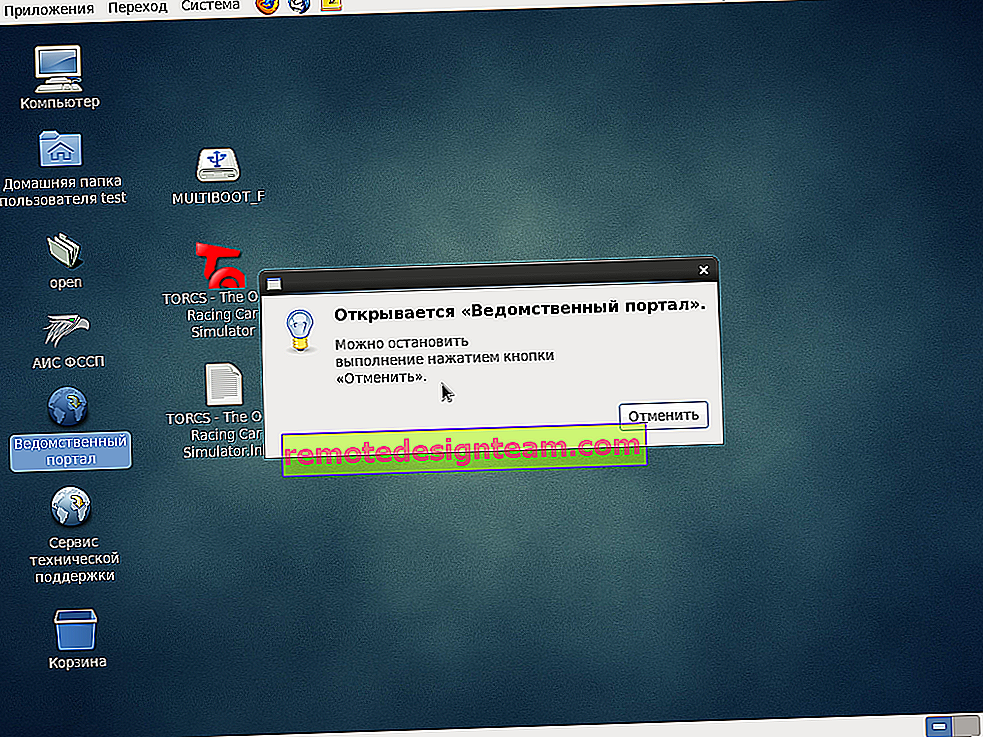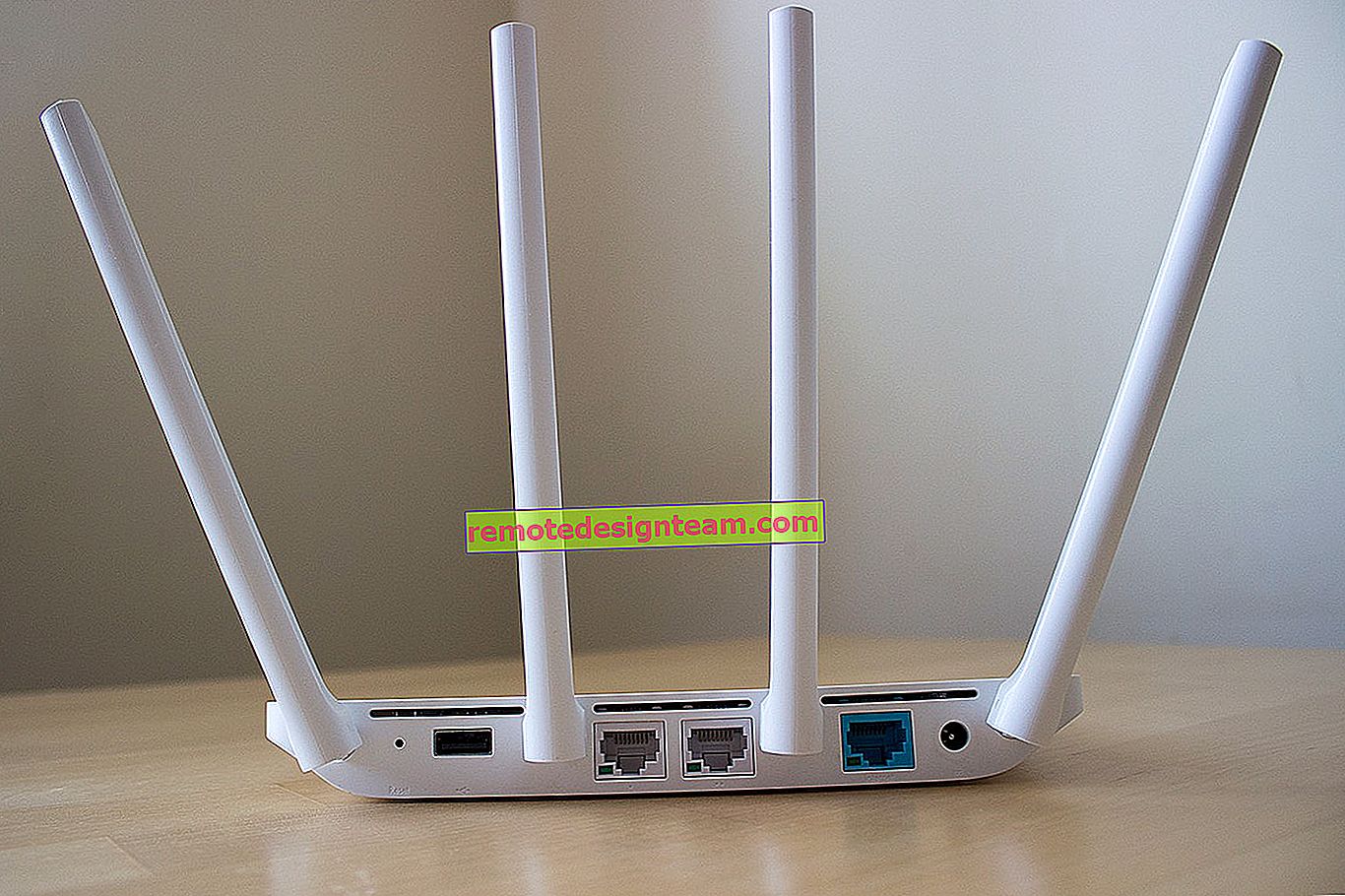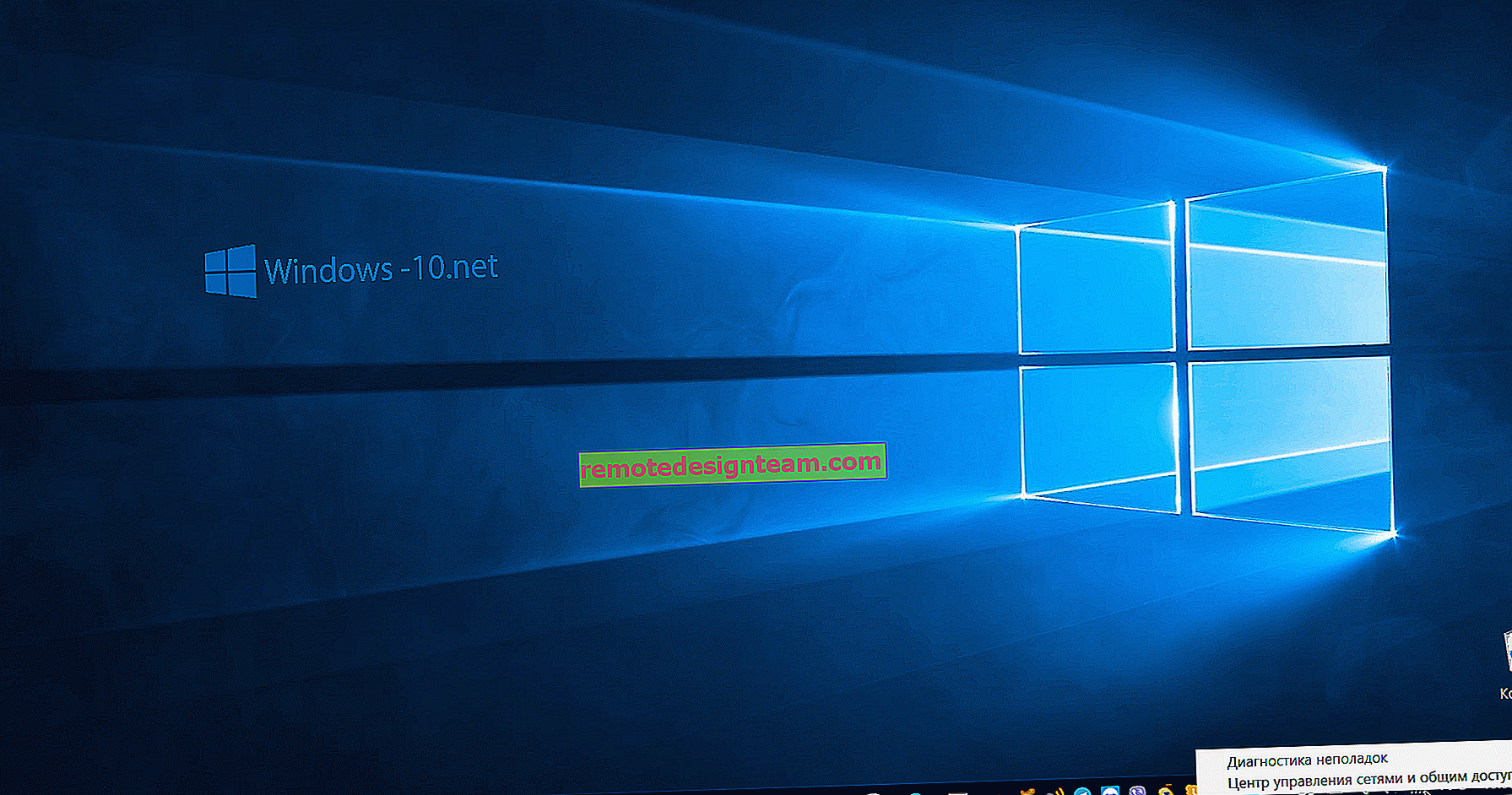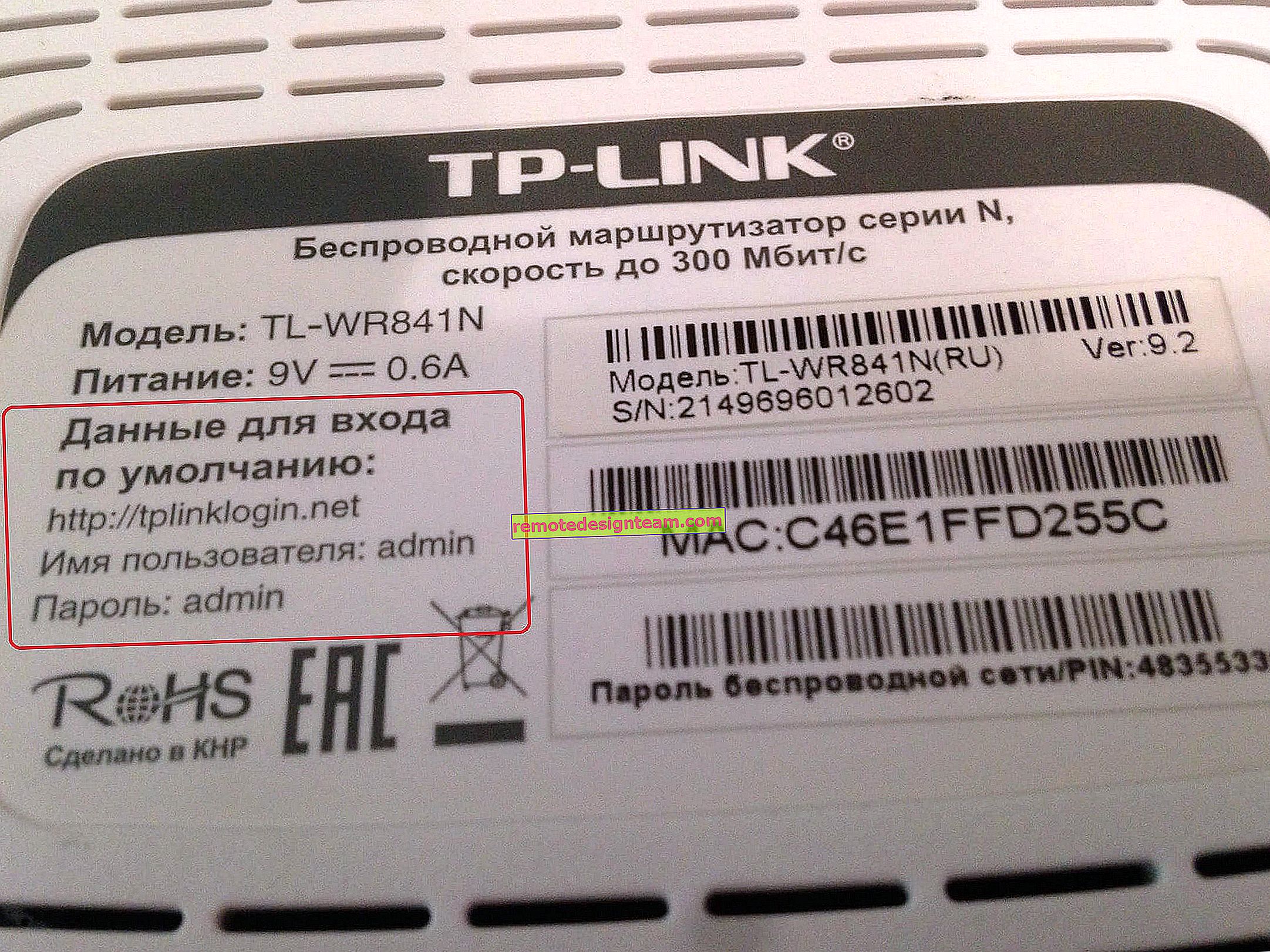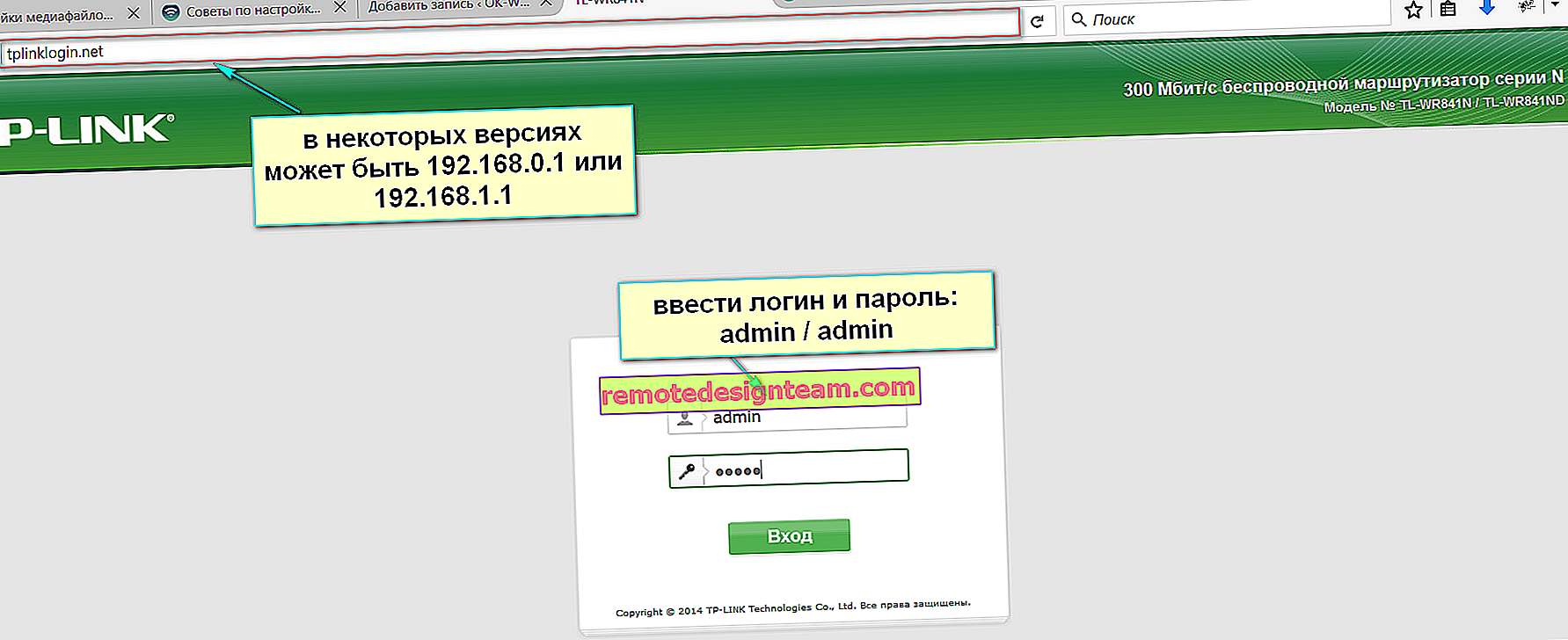Akaun peribadi penghala. Apa itu dan bagaimana masuk?
Menjawab pertanyaan pelawat dalam komen, saya perhatikan bahawa banyak orang menulis mengenai akaun peribadi mereka. Sebilangan besar tidak boleh pergi ke sana, atau tidak tahu bagaimana melakukannya. Dan sekiranya mereka berjaya membukanya, mereka tidak tahu apa yang harus dilakukan di sana. Saya tidak menulis mengenai pejabat biasa sekarang, jika itu 🙂
Oleh itu, saya memutuskan untuk membuat artikel yang berasingan dan memberitahu anda apa itu dan bagaimana memasukkan akaun peribadi penghala anda.
Mari pergi dengan teratur. Akaun peribadi penghala adalah perkataan yang salah. Terdapat panel kawalan untuk penghala, dan jika betul, maka antara muka web. Akaun peribadi ada dengan pembekal. Ini adalah laman web penyedia Internet, di mana anda boleh pergi, log masuk dan melakukan pelbagai tindakan: memantau baki anda, menukar tarif, mengisi semula akaun anda, dan lain-lain. Contohnya, "My MTS", "My Beeline", "My Kyivstar". Sekiranya penyedia anda mempunyai akaun seperti itu, maka data untuk mengaksesnya mesti dinyatakan dalam perjanjian sambungan. Atau anda hanya mendaftar di laman web penyedia.
Dan dalam hal penghala, ini adalah halaman tetapan. Ini bukan laman web (seperti penyedia perkhidmatan). Hanya halaman ini dengan tetapan juga dibuka melalui penyemak imbas. Tetapi ia bukan di Internet, tetapi di penghala. Ini untuk menerangkan dengan cara yang sangat mudah. Dan untuk membuka "akaun peribadi" ini, akses Internet tidak diperlukan. Cukup sekadar menyambung ke penghala dan pergi ke alamat yang sesuai di penyemak imbas.

Setiap penghala atau modem mempunyai halaman ini. Jika tidak, bagaimana kita boleh mengkonfigurasinya. Sekarang saya akan menunjukkan kepada anda cara memasukkan akaun peribadi penghala ini (untuk kemudahan, dalam artikel ini saya akan memanggil panel kawalan dengan cara itu).
Beberapa perkara penting:
- Anda mesti disambungkan ke penghala anda. Melalui kabel rangkaian atau rangkaian Wi-Fi. Ini mungkin dari peranti mudah alih.
- Sekiranya anda tidak dapat membuka halaman tetapan, maka lihat artikel: ia tidak memasukkan tetapan penghala untuk 192.168.0.1 atau 192.168.1.1. Atau cuba log masuk dari peranti lain.
- Setelah log masuk ke antara muka web, kemungkinan besar anda perlu memasukkan nama pengguna dan kata laluan anda. Yang lalai biasanya admin dan admin. Mereka ditunjukkan pada badan penghala. Tetapi mungkin mereka diganti. Inilah artikel: kata laluan pentadbir pada 192.168.1.1 atau 192.168.0.1 tidak berfungsi.
- Alamat untuk memasukkan akaun peribadi penghala dan log masuk / kata laluan kilang hampir selalu ditunjukkan pada penghala itu sendiri, atau dalam petunjuk untuknya.
Pertimbangkan penghala dari pengeluar yang paling popular.
Cara memasukkan akaun peribadi penghala TP-Link anda
Sambungkan peranti anda ke penghala TP-Link, buka penyemak imbas dan pergi ke tplinkwifi.net (lihat arahan terperinci di sini). Sekiranya terdapat ralat dan bukannya halaman kebenaran, cuba pergi ke alamat 192.168.1.1, atau 192.168.0.1.
Log masuk dan kata laluan lalai adalah pentadbir dan pentadbir. Sekiranya anda, atau orang lain tidak mengubahnya. Akaun peribadi akan dibuka:

Atau versi baru:

Sekiranya anda menghadapi kesukaran, anda masih dapat melihat petunjuk terperinci: cara memasukkan tetapan penghala TP-Link.
Akaun peribadi penghala ASUS
Semuanya hampir sama dengan penghala ASUS. Anda perlu menyambungnya, buka penyemak imbas dan pergi ke 192.168.1.1.
Masukkan log masuk dan kata laluan anda di tetingkap kebenaran. Sekiranya anda tidak mengubahnya, kami menunjukkan admin dan admin kilang.
Laman web dengan tetapan akan dibuka:

Kami juga mempunyai petunjuk terperinci mengenai topik ini di laman web kami: memasukkan tetapan pada penghala Asus.
Cara membuka akaun peribadi penghala D-Link
Sangat ringkas. Setelah menyambung ke penghala D-Link anda, anda perlu membuka alamat 192.168.0.1 di penyemak imbas anda.
Log masuk dan kata laluan kilang juga adalah pentadbir.
Akaun dengan tetapan akan dibuka. Mungkin kelihatan berbeza bergantung pada model penghala dan versi firmware.

Dan tentu saja, arahan yang lebih terperinci mengenai cara memasukkan tetapan penghala D-Link.
Arahan untuk penghala lain
Oleh kerana kami mempunyai arahan mengenai cara memasukkan tetapan router dari hampir semua pengeluar di laman web kami, saya akan meninggalkan pautan:
- Cara memasukkan tetapan penghala ZyXEL
- Arahan untuk memasukkan akaun peribadi penghala Tenda
- Bagaimana cara masuk ke panel kawalan penghala Netis?
- Panduan untuk peranti dari Totolink
- Cara membuka antara muka web Linksys
- status.yota.ru dan 10.0.0.1 - masukkan tetapan modem Yota dan akaun peribadi
Nampaknya diselesaikan. Penghala mempunyai antara muka web, panel kontrol, panel admin, walaupun mempunyai laman web dengan tetapan. Pembekal mempunyai akaun peribadi. Perkara utama adalah memahami apa dan bagaimana ia berfungsi. Cara membuka tetapan yang diperlukan, mengubahnya, dll. Dan bagaimana menamakan tetapan ini terserah kepada anda. Semoga berjaya!